常用软件操作详解
- 格式:docx
- 大小:38.07 KB
- 文档页数:5
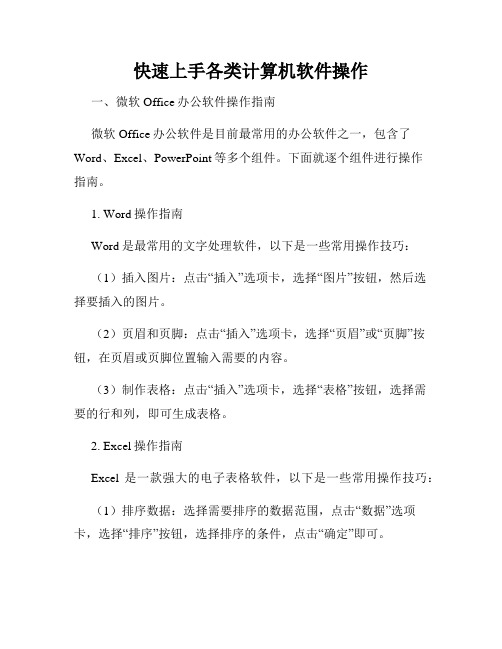
快速上手各类计算机软件操作一、微软Office办公软件操作指南微软Office办公软件是目前最常用的办公软件之一,包含了Word、Excel、PowerPoint等多个组件。
下面就逐个组件进行操作指南。
1. Word操作指南Word是最常用的文字处理软件,以下是一些常用操作技巧:(1)插入图片:点击“插入”选项卡,选择“图片”按钮,然后选择要插入的图片。
(2)页眉和页脚:点击“插入”选项卡,选择“页眉”或“页脚”按钮,在页眉或页脚位置输入需要的内容。
(3)制作表格:点击“插入”选项卡,选择“表格”按钮,选择需要的行和列,即可生成表格。
2. Excel操作指南Excel是一款强大的电子表格软件,以下是一些常用操作技巧:(1)排序数据:选择需要排序的数据范围,点击“数据”选项卡,选择“排序”按钮,选择排序的条件,点击“确定”即可。
(2)筛选数据:点击需要筛选的列头部,点击“数据”选项卡,选择“筛选”按钮,根据需要选择筛选条件。
(3)公式计算:在需要计算的单元格输入“=”,然后输入公式,按回车键即可计算结果。
3. PowerPoint操作指南PowerPoint是用于制作演示文稿的软件,以下是一些常用操作技巧:(1)选择演示模板:在新建演示文稿时,可以选择预设的演示模板,包括布局、主题、背景等。
(2)插入幻灯片:在幻灯片列表的底部选择插入点,点击“新幻灯片”按钮,选择幻灯片的布局。
(3)设置动画效果:选中需要设置动画效果的对象,点击“动画”选项卡,选择需要的动画效果。
二、Adobe系列软件操作指南Adobe系列软件主要包括Photoshop、Illustrator和InDesign等专业图像编辑和排版软件,以下是一些常用操作技巧。
1. Photoshop操作指南Photoshop是一款专业的图像编辑软件,以下是一些常用操作技巧:(1)选择工具:点击工具栏中的选择工具,按住鼠标拖动选择需要编辑的区域。
(2)调整亮度和对比度:点击“图像”选项卡,选择“调整”子菜单,可以进行亮度和对比度的调整。


掌握计算机软件操作的实用技巧和窍门第一章:常用办公软件的操作技巧1.1 Microsoft Word的快捷键:Microsoft Word是最常用的文字处理软件之一,掌握一些快捷键可以提高工作效率。
比如,Ctrl +B可以实现文字加粗,Ctrl + I可以实现文字斜体,Ctrl + U可以实现文字下划线,Ctrl + C可以复制选中的内容,Ctrl + V可以粘贴复制的内容等等。
1.2 Microsoft Excel的数据处理技巧:Microsoft Excel是一款强大的数据处理软件。
掌握一些数据处理技巧可以更加高效地进行数据分析和计算。
比如,使用筛选功能可以快速筛选出符合条件的数据,使用函数可以进行复杂的计算和分析,使用数据透视表可以轻松地展示汇总数据等等。
1.3 Microsoft PowerPoint的幻灯片制作技巧:Microsoft PowerPoint是一款用于制作演示文稿的软件。
通过掌握一些技巧,可以让演示文稿更加生动有趣。
比如,使用动画效果可以让文字和图片更加生动,使用幻灯片切换方式可以使演示更加流畅,使用设计模板可以快速美化演示文稿等等。
第二章:图像处理软件的技巧与窍门2.1 Adobe Photoshop的选区和修图技巧:Adobe Photoshop是一款专业的图像处理软件。
掌握选区和修图技巧可以对图像进行精细的调整和修饰。
比如,使用矩形选框和椭圆选框可以选择特定区域进行编辑,使用修复画笔可以去除图像中的瑕疵,使用滤镜可以给图像添加特殊效果等等。
2.2 Adobe Illustrator的绘图技巧:Adobe Illustrator是一款专业的矢量绘图软件。
通过掌握一些绘图技巧,可以制作出精美的矢量图形。
比如,使用钢笔工具可以绘制平滑曲线,使用形状工具可以快速绘制基本图形,使用群组功能可以对多个图形进行统一管理等等。
第三章:音视频处理软件的技巧与窍门3.1 Adobe Premiere的剪辑技巧:Adobe Premiere是一款专业的视频编辑软件。

EViews软件的基本操作1 EViews的启动双击EViews6.exe,进入EViews主窗口2创建工作文件在主窗口菜单上依次点击File\New\Workfile,自动弹出创建工作文件选项卡。
在Workfile structure type选项区共有3种类型,默认状态是Dated-regular frequency类型。
在默认状态Dated-regular frequency类型下,另一选项区Date specification的默认的时间频率为Annual(年度数据),在起始栏和终止栏分别输入相应的日期1990和2004。
点击OK,在主窗口内弹出工作文件窗口。
工作文件一开始就包含了两个对象,分别为C(系数向量)和resid(残差)。
它们当前的取值分别是0 和NA(空值)。
可以通过鼠标左键双击对象名打开该对象查看其数据。
3 输入数据点击Quick \ Empty Group (Edit Series),进入数据编辑窗口,输入或粘贴数据。
注意,输入数据时最好将被解释变量y放在左起第一列,Eviews 在自动列方程时将默认左起第一列为被解释变量。
向上拖动窗口右侧的滑动条到obs的位置,输入序列名。
点击Name命令,自动弹出Object Name对话框窗口,输入文件名称(或默认为group01),关闭数据输入窗口即可;或直接关闭数据输入窗口,也会弹出提示命名序列组文件的对话框。
4 生成序列从主窗口点击Quick/Generate Series,然后在弹出的公式编辑窗口空白区输入公式LNY=LOG(Y)。
或从工作文件窗口点击Genr亦可弹出公式编辑窗口。
依次生成以下数列:LNX=LOG(X)DX=D(X)X1=X^2X2=1/XT=@TREND(1989)5 编辑数组及序列按住Ctrl 键不放,依次单击选择变量,完成后,单击鼠标右键,在弹出的快捷菜单中点击Open/as Group,弹出数组窗口,其中变量从左至右按选择变量的顺序来排列。

计算机软件操作技巧手册详解第一章:计算机软件基础知识在计算机软件操作技巧手册中,了解计算机软件基础知识是非常重要的。
首先,我们需要了解什么是计算机软件。
计算机软件是指存储在计算机中的一系列指令和数据,它可以指挥计算机完成各种任务。
计算机软件分为系统软件和应用软件两大类。
系统软件是控制和管理计算机硬件资源的程序,如操作系统。
应用软件是专门用于完成特定任务的程序,例如办公软件、图形设计软件等。
第二章:Windows操作系统技巧Windows是当今最主流的操作系统之一,掌握Windows操作系统的技巧对于提高工作效率非常重要。
本章将介绍一些Windows 操作系统的常用技巧。
比如,你可以使用快捷键来快速执行各种操作,如Ctrl+C复制、Ctrl+V粘贴等。
另外,你还可以通过快速搜索来快速定位文件和应用程序,例如按下Win键并输入关键字来搜索。
第三章:常用办公软件操作技巧办公软件是我们日常工作中最常用的软件之一,提高办公软件的操作技巧可以帮助我们更加高效地完成工作。
本章将介绍一些常用办公软件的操作技巧。
比如,在Microsoft Word中,你可以使用快捷键设置字体、调整行距等。
在Microsoft Excel中,你可以使用公式和函数实现自动计算和数据处理。
此外,你还可以学会使用Microsoft PowerPoint来制作演示文稿,使其更具有吸引力和可视化效果。
第四章:图形设计软件操作技巧图形设计软件是一类专业性较强的软件,用于创建和编辑图形、图像和动画。
本章将介绍一些图形设计软件的操作技巧。
比如,在Adobe Photoshop中,你可以使用各种工具和滤镜来编辑和美化图片。
在Adobe Illustrator中,你可以使用各种绘图工具创建和编辑矢量图形。
此外,你还可以学会使用Adobe Flash来创建动画效果。
第五章:编程软件操作技巧编程软件是用于编写和调试计算机程序的工具。
本章将介绍一些编程软件的操作技巧。

allegro软件常用功能操作汇总allegro 软件常用功能操作汇总1.在allegro中怎样移动元件的标识edit-->move,右边find面板只选text~~~2.allegro 查找元件的方法按F5然后在Find 面板,Find by name 下面选Symbol(or pin) ,接着再下面输入元件名称,按回车后,屏幕就会高亮这个元件3.allegro 如何将元件元件到底层edit---mirror,find栏选SYMBOL和TEXT4.在Allegro中如何更改字体和大小(丝印,位号等)配置字体:allegro 15.2:setup->text sizestext blk:字体编号photo width: 配置线宽width,height:配置字体大小改变字体大小:edit->change,然后在右边控制面板find tab里只选text(只改变字体)然后在右边控制面板options tab里line width添线的宽度和text block里选字体的大小。
最后选你准备改变的TEXT。
框住要修改的所有TEXT可以批量修改allegro 16.0: setup->design->parameter->text->setup text sizetext blk:字体编号photo width: 配置线宽width,height:配置字体大小改变字体大小:edit->change,然后在右边控制面板find tab里只选text(只改变字体)然后在右边控制面板options tab里line width添线的宽度和text block里选字体的大小。
class->ref des->new sub class->silkscreen_top最后选你准备改变的TEXT,框住要修改的所有TEXT可以批量修改, 注意:如果修改顶层丝印要先关掉底部丝印层,silkscreen_bottom和display_bottom--------------------------------------------------------------------在建封装的时候可以设定5.如何allegro在中取消Package to Package Spacing的DRC 检测setup -> constraint -> design constraints -> package to package ->off6.fanout by pick 的用途route->fanout by pick给bga自动的打via,对某个器件进行fanout,通俗的说就是从pin拉出一小段表层或底层线,打个孔7.No Placement Grid was found 的处理方法edit -> z-copy -> option->package keepin层-> offset =40 或者Setup -> Area -> Package KeepinROUTING KEEPIN 一般内移40MIL,PACK AGE KEEPING 一般内移120MIL8.在PCB Editor 启动Specctra的方法点击菜单route ->route Editor 启动9.ERROR Unable to open property mapping file: devparam.txt.ERROR Unable to open property mapping file: devparam.txt.解决方法PSpice->Edit Simulation Profile-> Configuration Files->Library-> Library path->(toolspspicelibrary)资讯版权声明:本网转载自其它媒体的信息,转载目的在于传递更多信息,并不代表本网赞同其观点和对其真实性负责,如有版权问题,可以立即删。
思软软件常见问题详述一、冲减卡余额(会员发卡或者充值出现问题。
尽量在交班之前操作。
)会员管理——冲减卡余额——读卡——(冲减卡金额;冲减实收额;)——冲减二、会员清卡(IC卡清除会员卡内信息,注意软件上的数据清除不了!!)会员管理——查看IC卡——读卡——清卡三、会员卡清除卡密码会员管理——会员管理——左边选择卡类型——双击会员卡资料——清除卡密码(挂失,写卡等)四、重新结账(收银结账操作失误。
尽量交班之前操作。
)营业查询——历史账单查询——查询并选择错误账单——点击重新结账(保证该台位是空闲状态。
)——返回房态图重新结账。
五、结账后修改技师,类型,接待员,销售员营业查询——历史账单查询——查询已结帐的账单——选择账单并双击——修改单据——修改相应的信息。
六、重新打印交接班系统管理——收银交班——出错补打——选择未打印的交班记录——确定七、增加软件操作员(收银,经理,接待)系统管理——用户权限管理——组用户管理——输入操作员ID、姓名、所属组、口令、确认口令——添加用户。
更改抹零权限和折扣权限。
八、修改操作员密码系统管理——修改操作密码——旧密码、新密码、确认密码——确定。
九、清除营业数据系统管理——数据初始化——选择指定的数据——初始化十、临时品项如何入账基础数据——消费项目——增加临时品项——勾选时价——消费入账——修改价格。
十一、会员发卡补打单会员管理——会员充值查询——查询——选中需要补打得单据——补打单十二、会员卡写卡(当发卡时忘记在读卡器上放卡的处理办法)会员管理——会员管理——左边选择卡类型——双击会员卡资料——写卡。
十三、会员资料的更改会员管理——会员管理——左边选择卡类型——右键会员卡资料——修改会员资料——修改即可十四、。
AdobeIllustrator基础操作详解Chapter 1 基础界面介绍Adobe Illustrator是一款专为创意设计师打造的矢量图形编辑软件。
在使用之前,我们首先要熟悉它的基础界面。
当我们打开Illustrator时,我们会看到几个主要的界面元素。
1. 菜单栏:这是位于屏幕顶部的水平栏,包含了各种功能和工具的选项,例如文件操作、编辑、视图、对象和窗口。
2. 工具栏:位于屏幕左侧的垂直栏,包含了常用的绘图和编辑工具,例如选择工具、画笔工具和文字工具等。
通过单击工具栏上的工具,可以选择要使用的工具。
3. 画布:这是我们绘图的区域,位于Illustrator主窗口中间。
画布的大小可以根据需要进行调整。
4. 面板:Illustrator的侧边栏由一系列可调整大小和移动的面板组成。
每个面板都用于不同的任务,例如图层、颜色和图像轨迹等。
Chapter 2 基本绘图工具Adobe Illustrator提供了一系列强大的绘图工具,帮助我们创建和编辑矢量图形。
下面是一些常用的基本绘图工具。
1. 选择工具:用于选择和移动对象。
当我们需要选择或移动对象时,可以使用选择工具。
2. 钢笔工具:用于创建曲线和自定义形状。
我们可以使用钢笔工具来绘制路径,然后调整路径的形状和弯曲度。
3. 形状工具:包括矩形工具、椭圆工具和多边形工具等,用于创建基本形状。
我们可以使用这些工具来绘制简单的几何图形。
4. 画笔工具:用于自由绘制曲线和线条。
画笔工具允许我们以手绘的方式创建线条和路径。
Chapter 3 图层和组织对象在Adobe Illustrator中,我们可以使用图层来组织和管理我们的绘图元素。
每个图层都可以包含多个对象,并且可以在图层之间进行堆叠和重叠。
1. 创建图层:要创建一个新图层,只需单击“新建图层”按钮,然后在弹出的对话框中输入图层名称和属性。
2. 图层堆叠顺序:使用图层面板可以更改图层的堆叠顺序。
通过将图层上下拖动,我们可以更改对象的显示顺序。
计算机软件操作方法详解与注意事项1. 软件安装与卸载在计算机上安装软件前,首先需要确保安装介质的完整性和可信度,最好从官方网站或可信的第三方下载软件安装文件。
在安装过程中,按照安装程序的提示逐步操作,注意选择安装路径和相关选项。
一些软件可能会附带其他无关程序的安装,默认勾选的选项可能是安装这些附加程序,因此要仔细阅读每个安装步骤,选择合适的选项。
在卸载软件时,通常可以通过控制面板中的程序和功能,或软件自带的卸载程序进行操作。
有些软件可能留下一些垃圾文件和注册表项,为了彻底卸载软件,可以借助第三方软件清理工具。
2. 软件启动与退出启动软件时,双击软件的快捷方式或执行文件即可打开。
部分软件可能需要输入用户名和密码进行登录,确保账号信息正确无误。
软件启动后,界面上可能会有各种工具栏、菜单和选项卡等,通过这些功能可以进行各种操作和设置。
退出软件时,通常可以通过点击软件界面上的关闭按钮或选择“退出”菜单来完成。
某些软件会提示是否保存未保存的数据或设置,注意在退出前确认是否需要保存。
3. 软件界面与操作软件界面的布局和功能各不相同,但通常都会包括菜单栏、工具栏、选项卡和状态栏等。
菜单栏提供了软件的主要功能和设置选项,工具栏则提供了一些常用的快捷操作。
选项卡按照功能或内容将软件的各个模块分组,方便用户快速切换和查找需要的功能。
操作软件时,可以通过鼠标点击、拖拽、键盘快捷键等方式进行。
菜单栏上的命令通常可以通过鼠标点击或使用相应的快捷键执行,工具栏上的图标可以直接点击操作。
选择、复制、粘贴、删除等常用操作可以通过键盘快捷键完成。
4. 数据输入与输出在软件中进行数据输入时,可以使用键盘、鼠标、触摸屏等进行操作。
文本框、下拉列表、复选框等控件可以用于输入不同类型的数据。
在输入数据时,要注意输入的正确性和完整性,避免输入错误或遗漏必要内容。
软件输出数据的形式多种多样,可以是文本、表格、图表、图像、音频、视频等。
输出的数据可以通过打印、导出、复制等方式保存或使用。
常用软件操作详解
第一章:办公软件操作详解
在日常工作中,办公软件是不可或缺的工具。
本章将详细介绍
常用的办公软件操作技巧,包括文字处理软件、电子表格软件和
演示文稿软件。
1. 文字处理软件操作
文字处理软件,如Microsoft Word,是办公人员常用的工具。
在使用文字处理软件时,我们需要熟练掌握以下操作技巧:(1)排版与格式设置:掌握段落格式设置、字体、字号、行
间距、缩进等常用的排版操作。
(2)插入和编辑图片:学会插入图片、修改图片大小和位置、添加边框和阴影等。
(3)制作目录和索引:通过使用标题样式,便可自动生成目
录和索引。
(4)使用表格和公式:学会插入和编辑表格、公式,进行简
单的数据处理和计算。
2. 电子表格软件操作
电子表格软件,如Microsoft Excel,是进行数据分析和统计的
有力工具。
在使用电子表格软件时,我们需要掌握以下操作技巧:(1)单元格操作:熟练掌握选中单元格、输入数据、调整列
宽和行高、合并和拆分单元格等操作。
(2)公式和函数:学会编写常用的公式和函数,如求和、平
均值、最大最小值等。
(3)筛选和排序:通过筛选和排序功能,可以快速找到所需
的数据。
(4)制作图表:通过选择合适的图表类型和调整图表样式,
可以将数据直观地展示出来。
3. 演示文稿软件操作
演示文稿软件,如Microsoft PowerPoint,是展示工作成果和进
行演讲的重要工具。
在使用演示文稿软件时,我们需要掌握以下
操作技巧:
(1)布局和模板选择:选择合适的布局和模板,使演示文稿
更加美观和专业。
(2)插入和编辑幻灯片:学会插入新幻灯片、编辑文本内容、添加图片和音视频等。
(3)动画和切换效果:通过添加动画和切换效果,使幻灯片
更加生动和有趣。
(4)演示和演讲技巧:掌握演示和演讲时的技巧,如控制节奏、引人注目、讲述清晰等。
第二章:图像和视频处理软件操作详解
在今天的多媒体时代,图像和视频处理软件是人们常用的工具。
本章将详细介绍常用的图像处理软件和视频处理软件操作技巧。
1. 图像处理软件操作
图像处理软件,如Adobe Photoshop,是进行图像编辑和修饰
的常用工具。
在使用图像处理软件时,我们需要熟练掌握以下操
作技巧:
(1)选择和选区:学会使用各种选择工具,如矩形选框、椭
圆选框、套索工具等进行选区操作。
(2)调整颜色和对比度:通过调整亮度、对比度、饱和度等
参数,使图像色彩更加鲜艳和生动。
(3)修饰和修复图像:学会使用修饰工具,如修复画笔、克
隆工具等进行图像修复和润色。
(4)添加特效和滤镜:通过添加特效和滤镜,如模糊、锐化、马赛克等,使图像效果独特和有趣。
2. 视频处理软件操作
视频处理软件,如Adobe Premiere Pro,是进行视频剪辑和后期制作的专业工具。
在使用视频处理软件时,我们需要掌握以下操作技巧:
(1)剪辑和调整顺序:学会剪辑视频片段、调整片段顺序、添加过渡效果等。
(2)添加文本和字幕:通过添加文本和字幕,可以为视频增加文字说明和注释。
(3)调整画面和音频:掌握调整视频亮度、对比度、音量、音轨等参数的技巧。
(4)导出和分享视频:学会导出视频文件,并分享到不同的平台和设备上进行播放和展示。
第三章:编程和开发软件操作详解
在信息技术发展迅速的今天,编程和开发软件是前沿技术领域的重要工具。
本章将详细介绍常用的编程和开发软件操作技巧。
1. 编程软件操作
编程软件,如Microsoft Visual Studio,是编写和编辑程序的主要工具。
在使用编程软件时,我们需要熟练掌握以下操作技巧:
(1)代码编写和调试:学会编写程序代码、调试和测试程序,查找和修复错误。
(2)调用和组织函数:熟悉函数的调用和组织,提高程序的
可读性和复用性。
(3)使用调试工具:熟练使用调试工具,如断点调试、变量
监视器等,进行程序调试和性能优化。
2. 开发软件操作
开发软件,如Eclipse和Android Studio,是进行软件开发和调
试的重要工具。
在使用开发软件时,我们需要掌握以下操作技巧:(1)项目管理和构建:学会创建和管理项目,配置开发环境
和构建工具。
(2)界面设计和布局:掌握界面设计和布局工具,如XML布局、图形界面设计器等,提高用户体验。
(3)调试和测试应用:通过调试工具和模拟器,对应用进行
调试和测试,确保应用的稳定性和性能。
通过学习和掌握以上软件操作技巧,我们能够更加高效地处理
办公工作、图像视频处理和编程开发等任务,提高工作效率和质量。